- Steam ekrānuzņēmumu mapē visi jūsu spēļu ekrānuzņēmumi tiek glabāti vienuviet.
- Avid spēlētājiem ir jāzina, kā strādāt ar šo mapi.
- Lasiet zemāk, lai uzzinātu, kur atrodas Steam ekrānuzņēmumu pārvaldnieks.
- Jūs arī uzzināsiet, kā mainīt sākotnējo mapi vai kā lejupielādēt ekrānuzņēmumus no Steam.

- CPU, RAM un tīkla ierobežotājs ar karsto cilņu slepkavu
- Integrēts tieši ar Twitch, Discord, Instagram, Twitter un Messenger
- Iebūvētas skaņas vadīklas un pielāgota mūzika
- Razer Chroma pielāgotas krāsu tēmas un piespiež tumšas lapas
- Bezmaksas VPN un reklāmu bloķētājs
- Lejupielādējiet Opera GX
Tvaiks ir viena no visbiežāk izmantotajām spēļu platformām pasaulē. Pakalpojums piedāvā plašu spēļu žanru klāstu, un tas ir kļuvis par izvēles iespēju cilvēkiem, kuri vēlas lejupielādēt jaunas spēles vai pat izmēģināt izmēģinājuma versijas pirms spēles oficiālas izlaišanas.
Ja kādreiz esat spēlējis tiešsaistes spēles, jūs zināt, cik svarīgi jums ir iespēja uzņemt ekrānā redzamās darbības ekrānuzņēmumu. Tas var būt noderīgs dažādos gadījumos, taču to galvenokārt izmanto, lai vizuāli reģistrētu spēļu kļūdas, apkopotu noderīgu informāciju utt.
Šeit ir viss, kas jums jāzina par Steam ekrānuzņēmumu mapi
- Kur ir ekrānuzņēmumu mape Steam?
- Kā es varu mainīt Steam ekrānuzņēmuma mapi?
- Kā es varu lejupielādēt ekrānuzņēmumus no Steam?
Kur ir Steam ekrānuzņēmumu mape?
Lai uzņemtu ekrānuzņēmumu Steam, varat nospiest F12 tastatūras poga (noklusējums). Tas veiks ekrānuzņēmumu, un pēc tam parādīsies uznirstošais logs, ko sauc par ekrānuzņēmumu pārvaldnieku.
Šis ērtais rīks ir jauns Tvaiks spēļu platformu, un tas ļauj jums uzņemt ekrānuzņēmumus, pārvaldīt un kopīgot tos bez nepieciešamības iziet no programmas.
Kad esat izveidojis ekrānuzņēmumus, tos var sakārtot katras spēles īpašās mapēs, un jūs varat izvēlēties saglabāt tos cietajā diskā vai kopīgot tos ar Steam kopienu. Jums arī ir iespēja saglabāt ekrānuzņēmumus privātus, ja izvēlaties to darīt.
Lai skatītu ekrānuzņēmumus, izmantojot ekrānuzņēmumu pārvaldnieku, varat vienkārši noklikšķiniet uz Skatīt> Ekrānuzņēmumi no ekrāna augšējās kreisās puses.
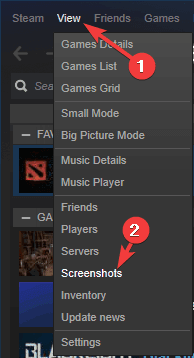
Parādīsies uznirstošais logs ar Steam ekrānuzņēmumu pārvaldnieku, kas ļauj piekļūt saglabātajiem ekrānuzņēmumiem vai nu no programmatūras, vai arī noklikšķinot uz Rādīt diskā iespēja atvērt vietējo ekrānuzņēmumu mapi datorā.
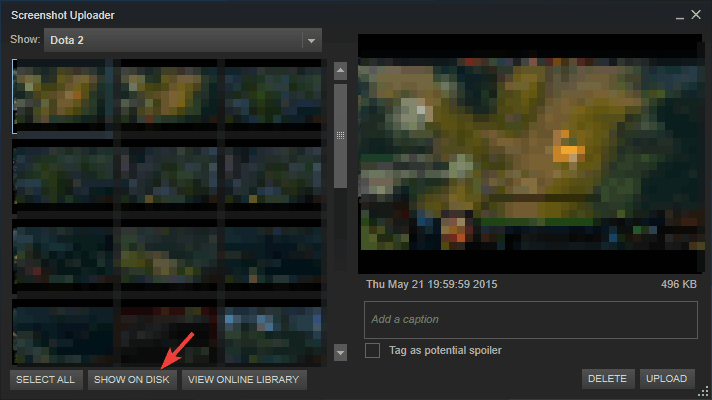
Kā nomainīt Steam ekrānuzņēmumu mapi?
- Vispirms jums tas būs nepieciešams dzēst attālā mape, kas atrodama šādā vietā
C: \ Program Files (x86) \ Steam \ userdata \ AccountID \ 760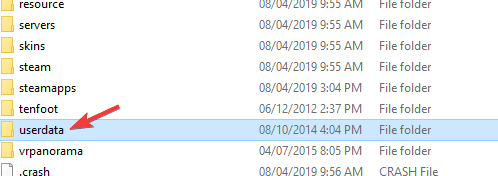
- Pēc noklusējuma mapes dzēšanas, noklikšķiniet uz pogas Sākt> atrast Komandu uzvedne sarakstā> ar peles labo pogu noklikšķiniet -> Izpildīt kā administratoram.
- Ierakstiet šo komandu, pārliecinoties, ka esat mainījis Steam ekrānuzņēmuma mapes ceļu, lai tas atbilstu jūsu vajadzībām, pēc tam nospiediet taustiņu Enter:
mklink / D "C: \ Program Files (x86) \ Steam \ userdata \ AccountID \ 760 \ remote" "path_to_custom_screenshot_folder"
Kā es varu lejupielādēt ekrānuzņēmumus no Steam?
Lai lokāli piekļūtu Steam uzņemtajiem ekrānuzņēmumiem, varat vienkārši atvērt ekrānuzņēmumu pārvaldnieku, noklikšķinot uz Skats ekrāna augšējā kreisajā stūrī un pēc tam izvēlieties Ekrānuzņēmumi.
Tas atvērs ekrānuzņēmumu pārvaldnieku, kurā varēsiet redzēt dažādas mapes ar konkrēto spēlēto un ekrānā redzamo spēļu nosaukumiem.
Tagad jūs varat vienkārši izvēlēties mapi, kurai nepieciešams piekļūt lokāli, un izvēlēties Rādīt diskā opcija atrodama ekrānuzņēmuma pārvaldnieka apakšdaļā.
Šajā rakstā mēs izpētījām dažus labākos veidus, kā piekļūt, izveidot un arī pārvaldīt visus ekrānuzņēmumus, kurus esat uzņēmis, spēlējot savu iecienīto Steam spēli.
Izmantojot šo komentāru sadaļu, droši paziņojiet mums, vai šī raksta informācija jums bija noderīga.

![Kā izmantot Steam ekrānuzņēmumu pārvaldnieku [īsā rokasgrāmata]](/f/8d4443e74172b2c776446662cd37e670.png?width=300&height=460)
